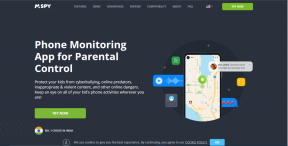Sådan bruger du Android's Nearby Share på Windows
Miscellanea / / April 05, 2023
Hvis du har brugt AirDrop på en hvilken som helst Apple-enhed, vil du helt sikkert blive enige om, hvor praktisk det er for enhver at dele filer mellem enheder. For at give en lignende oplevelse, Android introducerede Nearby Share for brugere at sende og modtage filer mellem Android-enheder i nærheden af hinanden.
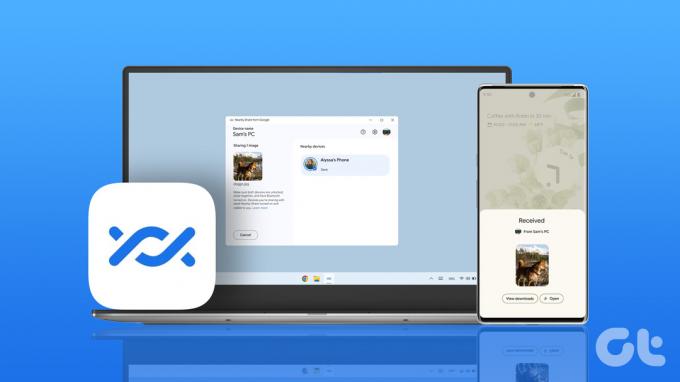
Tidligere kunne du kun bruge denne funktion til at overføre filer mellem Android-telefoner. Nu hvor Nearby Share er gjort tilgængelig for Windows-brugere (i Beta i skrivende stund i april 2023) til trådløst at overføre filer til eller fra din Android-telefon. Dette indlæg forklarer, hvordan du bruger Androids Nearby Share på Windows 11-computer.
Sådan installeres Nearby Share på Windows
Når du skriver dette indlæg, er Nearby Share tilgængelig i Beta til download på din Windows-pc eller bærbare computer. Bemærk, at Nearby Share er tilgængelig for Windows 10- og Windows 11-computere, der kører på 64-bit x86-arkitektur. Det betyder, at du kun kan bruge Nearby Share, hvis du har en Intel-baseret chip, der kører på din Windows-computer. Der er ingen understøttelse af ARM-baserede pc'er lige nu.
Sådan downloader du Nearby Share på din Windows-computer.
Trin 1: På din Windows-computer skal du åbne browseren og besøge Androids Nearby Share-webside.
Download Android's Nearby Share på Windows
Trin 2: Klik på Kom i gang for at downloade appen.
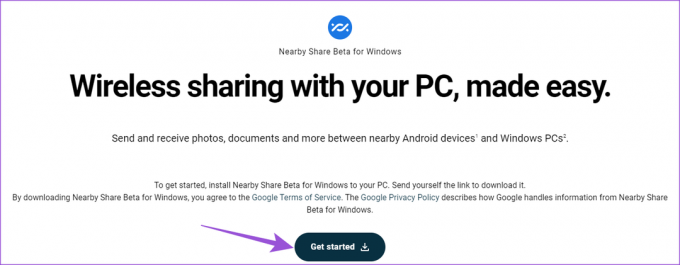
Trin 3: Når du har downloadet installationspakkefilen, skal du klikke på den og installere Nearby Share.
Trin 4: Klik på Log på for at bruge din Google-konto til at logge ind på Betaversionen af Nearby Share.
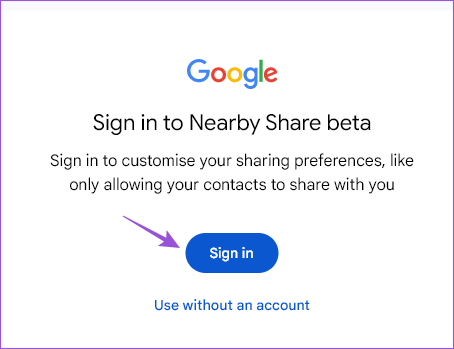
Sørg for, at du logger ind med den samme Google-konto, som du bruger på din Android-telefon.
Trin 5: Start Nearby Share-appen, når installationen er fuldført.

Trin 6: Når du har logget ind, skal du indtaste navnet på din Windows-computer, der vil være synlig på din Android-telefon.
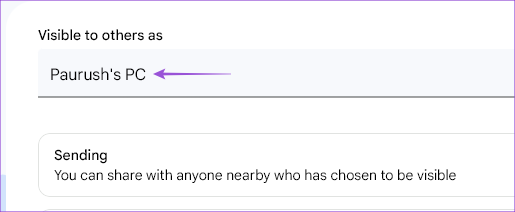
Trin 7: Vælg dine modtageindstillinger fra Android-enheder.
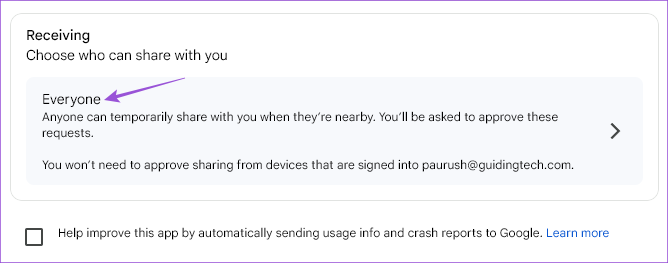
Du kan også vælge mellem dine kontakter eller dine enheder til modtagelse af filer.
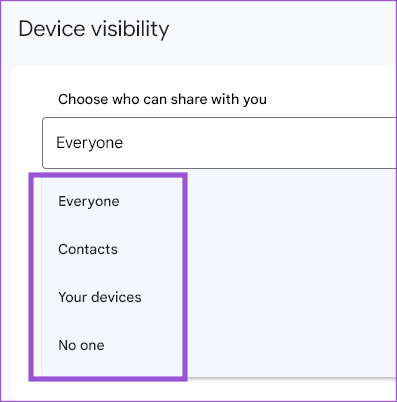
Du kan vælge at aktivere Modtagelse fra alle midlertidigt eller altid.

Sådan deler du filer fra Android til Windows ved hjælp af deling i nærheden
Nu hvor du har konfigureret Nearby Share på din Windows-computer, viser vi dig trinene til at modtage filer fra din Android-enhed. Bemærk, at for at bruge denne funktion, skal din Android-telefon køre på Android v6.0 eller nyere. Dine Android- og Windows-computere vil være forbundet til det samme Wi-Fi-netværk, og Bluetooth bør også være aktiveret på din Windows-computer.
Sådan bruger du det.
Trin 1: Klik på Windows Search-ikonet på proceslinjen på din computer, skriv Del Beta fra Google i nærheden, og tryk på Enter for at åbne appen.

Trin 2: Klik på rullemenuen øverst til venstre for at aktivere Modtagelse.
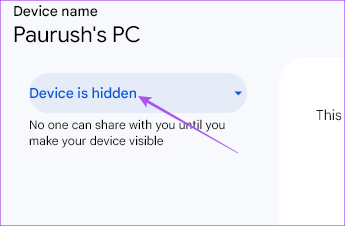
Trin 3: Vælg din Modtagelsespræference.
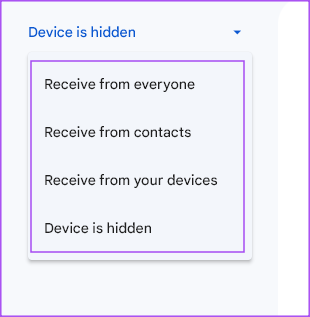
Trin 4: På din Android-telefon skal du vælge den eller de filer, du vil dele.
Trin 5: Tryk på Del eller Send.

Trin 6: Vælg Del i nærheden fra indstillingerne.

Trin 7: Tryk på Tænd for at aktivere Del i nærheden.
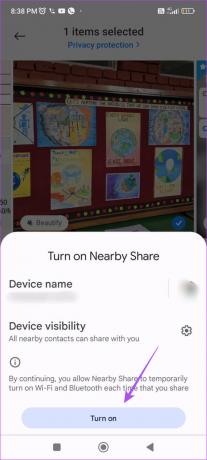
Trin 8: Vent, indtil din telefon leder efter din Windows-computer.

Trin 9: Tryk på navnet på din Windows-computer.

Vent, indtil din fil er overført til din Windows-computer.

Du vil se en meddelelse i Nearby Share-appen på din Windows-computer.
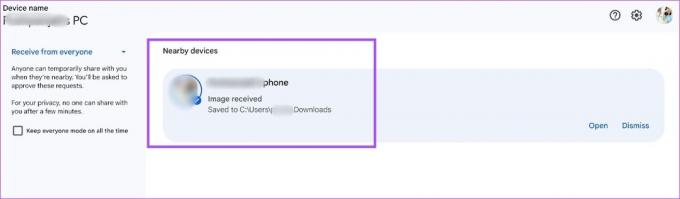
Sådan deler du filer fra Windows til Android ved hjælp af deling i nærheden
Lad os kontrollere, at du kan overføre filer fra din Windows-computer til en Android-telefon. Sørg for, at begge enheder er tilsluttet det samme Wi-Fi-netværk. Desuden skal Bluetooth være tændt på din Windows-computer.
Trin 1: Klik på Windows Search-ikonet på proceslinjen på din computer, skriv Del Beta fra Google i nærheden, og tryk på Enter for at åbne appen.

Trin 2: Klik på Slip filer og mapper for at sende.
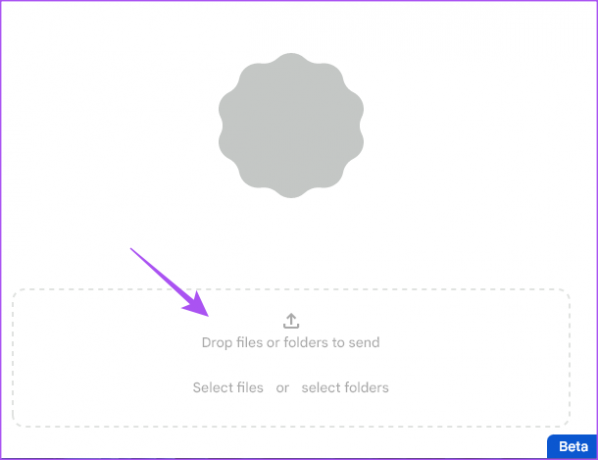
Trin 3: Vælg den eller de fil(er) fra din Windows-computer, som du vil dele.
Trin 4: Klik på Android-enhedens navn for at dele filen(e).
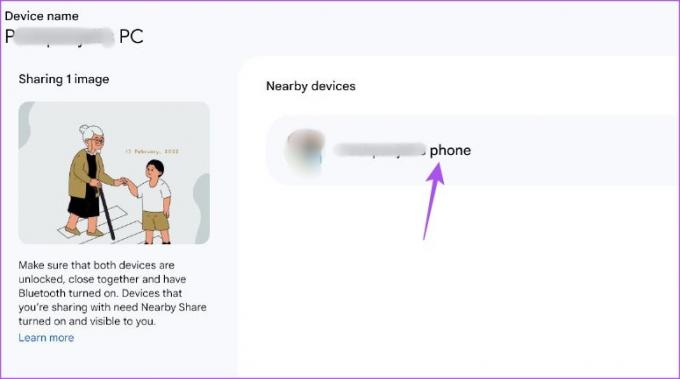
Sørg for, at din Android-telefon også har Bluetooth aktiveret.
Når filen er modtaget på din Android-telefon, vil du se en notifikation fra Nearby Share.
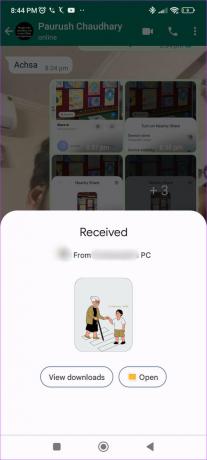
Problemfri filoverførsel
Tjenesten Nearby Share er i øjeblikket tilgængelig i Beta. Men du kan stadig tilmelde dig og bruge appen til at dele filer mellem Android og Windows. Du kan overføre billeder, videoer, dokumenter og mapper mellem Android og Windows. Nearby Share er også tilgængelig til deling af filer mellem to Windows-computere. Du kan læse mere om hvordan man bruger Deling i nærheden til at dele filer på Windows 11.
Sidst opdateret den 5. april, 2023
Ovenstående artikel kan indeholde tilknyttede links, som hjælper med at understøtte Guiding Tech. Det påvirker dog ikke vores redaktionelle integritet. Indholdet forbliver upartisk og autentisk.
Skrevet af
Paurush Chaudhary
Afmystificering af teknologiens verden på den enkleste måde og løsning af hverdagsproblemer relateret til smartphones, bærbare computere, tv'er og indholdsstreamingplatforme.